ArchLinux Installation Guide
2017-04-02 archlinuxArch Linux 安装记录。
安装记录通常缺少更新,建议参考官方 ArchWiki 最新说明
刻录启动盘
- 在 archlinux 官网寻找国内合适的源下载镜像(即.iso文件)。
- 插入U盘,执行
lsblk查看U盘分区:
(例如 sdc 就是我的U盘,sdc1 则表示U盘上的一个分区,最后的路径是该分区挂载的目录,如果为空则表示未挂载)NAME MAJ:MIN RM SIZE RO TYPE MOUNTPOINT ...... sdc 8:32 1 14.4G 0 disk └─sdc1 8:33 1 14.4G 0 part /run/media/nian/76379 ...... - 取消挂载并格式化:
$ umount /dev/sdc
$ sudo wipefs --all /dev/sdc - 再次执行
lsblk查看:NAME MAJ:MIN RM SIZE RO TYPE MOUNTPOINT ...... sdc 8:32 1 14.4G 0 disk ...... - 取消挂载之后开始刻录(注意修改镜像路径以及U盘名称):
$ sudo dd bs=4M if=/home/nian/Downloads/archlinux-2017.02.01-dual.iso of=/dev/sdc status=progress && sync
这个过程可能需要持续几分钟,而且中间不会显示写入的过程,请等待提示写入完成之后再拔下U盘。
U盘启动
- 将U盘插入电脑,开机,按F12(不同主板可能会有所不同),选择从USB启动:
这是 BIOS 启动的选择界面:
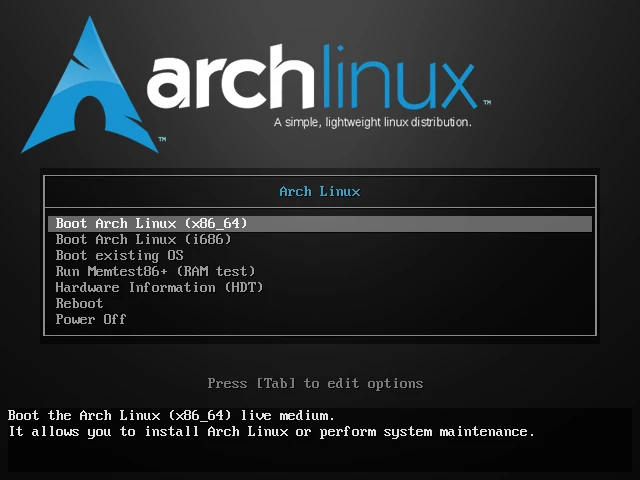
这是 UEFI 启动的选择界面:

- 均选择第一项启动,加载成功后会出现:
root@archiso ~ #
检查是否联网
- 我 ping 一些常用的网站都 ping 不通:
# ping -c 4 www.baidu.com
百度得到,PING 是使用 ICMP 协议,有许多网站会设置 ICMP 数据包过滤来提高安全性,这可能是原因之一;另一种可能是我们学校的路由器设置了过滤。 - 使用 Linux 下的 curl 命令进行尝试:
# curl baidu.com
如果已经联网,会得到:<html> <meta http-equiv="refresh" content="0;url=http://www.baidu.com/"> </html>
更新系统时间
# timedatectl set-ntp true
硬盘分区
- 查看当前硬盘分区情况:
# fdisk -l - 打开要安装到的硬盘,并分区:
# fdisk /dev/sda
(bios 可以正常分区,一个/,一个/swap)
(uefi 需要为 /boot 单独分区,即一个/,一个/swap,一个/boot,/boot 建议预留 1G)
我的分区:NAME MAJ:MIN RM SIZE RO TYPE MOUNTPOINT sda 8:0 0 111.8G 0 disk ├─sda1 8:1 0 1G 0 part /boot ├─sda2 8:2 0 102.8G 0 part / └─sda3 8:3 0 8G 0 part [SWAP] - 格式化根分区为 ext4 格式:
# mkfs.ext4 /dev/sda2
格式化交换分区:
# mkswap /dev/sda3 - 挂载分区:
# mount /dev/sda2 /mnt
# swapon /dev/sda3 - 如果是 UEFI 启动,需要将启动分区格式化为 vfat 格式并挂载:
# mkfs.fat -F 32 /dev/sda1
# mount --mkdir /dev/sda1 /mnt/boot
安装系统
-
编辑 /etc/pacman.d/mirrorlist ,选择合适的镜像站:
# nano /etc/pacman.d/mirrorlist
我仅保留了国内的清华源:
Server = https://mirrors.tuna.tsinghua.edu.cn/archlinux/$repo/os/$arch -
安装基本系统:
# pacstrap -K /mnt base base-devel linux linux-firmware nano
注:2019-10-06 后仓库中的 base 软件包组被同名的软件包代替,只安装 base 软件包会比之前少很多东西,例如内核,nano 编辑器等。(Installation guide: Install the base packages)
配置系统
- 生成 fstab 文件,让系统启动的时候自动挂载分区:
# genfstab -U /mnt >> /mnt/etc/fstab - change root 到新安装的系统并指定 shell 为 bash:
# arch-chroot /mnt /bin/bash - 设置时区为上海:
# ln -sf /usr/share/zoneinfo/Asia/Shanghai /etc/localtime
# hwclock --systohc --utc - 设置语言:
# nano /etc/locale.gen
取消下面两项前的注释:en_US.UTF-8 UTF-8 zh_CN.UTF-8 UTF-8然后 Ctrl+O 保存,Ctrl+X 退出。
- 接着生成 locale:
# locale-gen - 创建 locale.conf 并保存本地设置:
# echo LANG=en_US.UTF-8 > /etc/locale.conf - 设置主机名:
# echo yourhostname > /etc/hostname - 建议添加对应的信息到 hosts:
# nano /etc/hosts127.0.0.1 localhost.localdomain localhost ::1 localhost.localdomain localhost - 设置 root 用户密码:
# passwd
安装引导程序
- 如果是 Intel CPU,那么还需要安装
intel-ucode来启用英特尔微码更新:
# pacman -S intel-ucode - 安装引导程序:
# BIOS: pacman -S grub grub-install --target=i386-pc /dev/sda grub-mkconfig -o /boot/grub/grub.cfg # UEFI: pacman -S efibootmgr grub grub-install --target=x86_64-efi --efi-directory=/boot --bootloader-id=GRUB grub-mkconfig -o /boot/grub/grub.cfg - Win10 用户装双系统的话最好关闭快速启动,否则启动 Win10 后,下次再启动电脑时有可能找不到 grub 引导项。(说多了都是泪啊 TAT)
创建用户
- 创建新用户,并设置 zsh 为默认 shell:
# pacman -S zsh
# useradd -m -G wheel -s /bin/zsh nian - 设置密码:
# passwd nian - 设置 sudo 权限:
# pacman -S sudo
# nano /etc/sudoers
在root ALL=(ALL) ALL下面一行添加nian ALL=(ALL) ALL,保存退出。
安装桌面环境
- 安装桌面环境基础包:
# pacman -S xorg - 安装 KDE 环境:
较简单的 KDE 环境:
# pacman -S plasma-meta dolphin kate konsole sddm
或者完整的 KDE 环境(不建议):
# pacman -S plasma kde-applications sddm - 安装桌面网络管理器:
# pacman -S networkmanager - 设置开机启动项:
# systemctl enable sddm
# systemctl enable NetworkManager - 安装字体(文泉驿微米黑):
# pacman -S wqy-microhei
重启。
- 输入 exit 或按 Ctrl+D 退出 chroot。然后卸载挂载的分区:
# umount -R /mnt
移除安装介质并重启:
# reboot
Thanks to:
博客:约伊兹的萌狼乡手札
Wiki:Installation guide